7 lösningar för när Apple CarPlay inte fungerar
Viktiga iakttagelser
Att starta om sin mobila enhet kan avhjälpa en mängd problem med Apple CarPlay, eftersom en enkel omstartsprocedur har visat sig vara effektiv för att lösa sådana problem.
För att säkerställa att CarPlay-funktionen är aktiverad på din iPhone, navigera till menyn “Inställningar”, välj “Allmänt” och klicka sedan på “CarPlay”. Kontrollera även att du har behörighet till skärmen i avsnittet “Content & Privacy Restrictions” i enhetens inställningar.
Kontrollera att din Bluetooth-enhet är korrekt ansluten och inte i flygplansläge. Om det uppstår problem med Bluetooth CarPlay-anslutningen, vänligen koppla bort och återupprätta den för en lyckad parkoppling.
Apple CarPlay är en innovativ teknik som gör det möjligt för användare att styra sina smartphones via fordonets infotainmentsystem eller med hjälp av röstkommandon, vilket ökar säkerheten och bekvämligheten under körning. Som med all teknisk utrustning finns det dock risk för funktionsfel, vilket kan vara särskilt irriterande när man behöver denna funktionalitet för en förestående resa, oavsett om den är kort eller lång.
Om Apple CarPlay inte fungerar som det ska, hur återställer man dess funktionalitet?
Starta om din telefon
Att starta om sin enhet kan ofta vara en effektiv lösning på många problem som uppstår när man använder smartphones, eftersom det gör att systemet kan återgå till sitt standardtillstånd och potentiellt lösa eventuella driftproblem. I de fall Apple CarPlay inte fungerar korrekt kan en återställning av den mobila enheten anses vara en enkel första åtgärd att prova.
Se till att CarPlay är aktiverat på din iPhone
I händelse av att Apple CarPlay-funktionen inte initieras i din bil kan det bero på att den ovannämnda kapaciteten ännu inte har aktiverats på din iPhone. För att lösa detta problem måste du utföra följande steg:
Börja med att öppna inställningsmenyn på din mobila enhet och gå sedan till fliken “Allmänt” i inställningarna.
För att komma åt CarPlay-inställningarna i enhetens allmänna preferenser, navigera till avsnittet “CarPlay”. Därifrån går du vidare till underkategorin “Mina bilar” där du kan välja att antingen ändra eller initiera en ny anslutning till din bil. Om inga fordon är anslutna för närvarande kommer systemet automatiskt att söka efter bilar i närheten för att identifiera och para ihop dem med din mobila enhet.
Close
För att kontrollera att bilen som är integrerad med Apple CarPlay för närvarande inte är begränsad inom funktionen “Skärmtid”, vänligen navigera till kategorin “Begränsningar av innehåll och integritet” i dina enhetsinställningar.
I detta avsnitt med titeln “Tillåtna appar” hittar du en lista över applikationer som är installerade på din enhet och som har tillstånd att visa innehåll på bilens skärm. För att aktivera CarPlays tillståndsinställningar, leta reda på vippbrytaren till vänster och tryck på den.
Se till att Bluetooth är anslutet
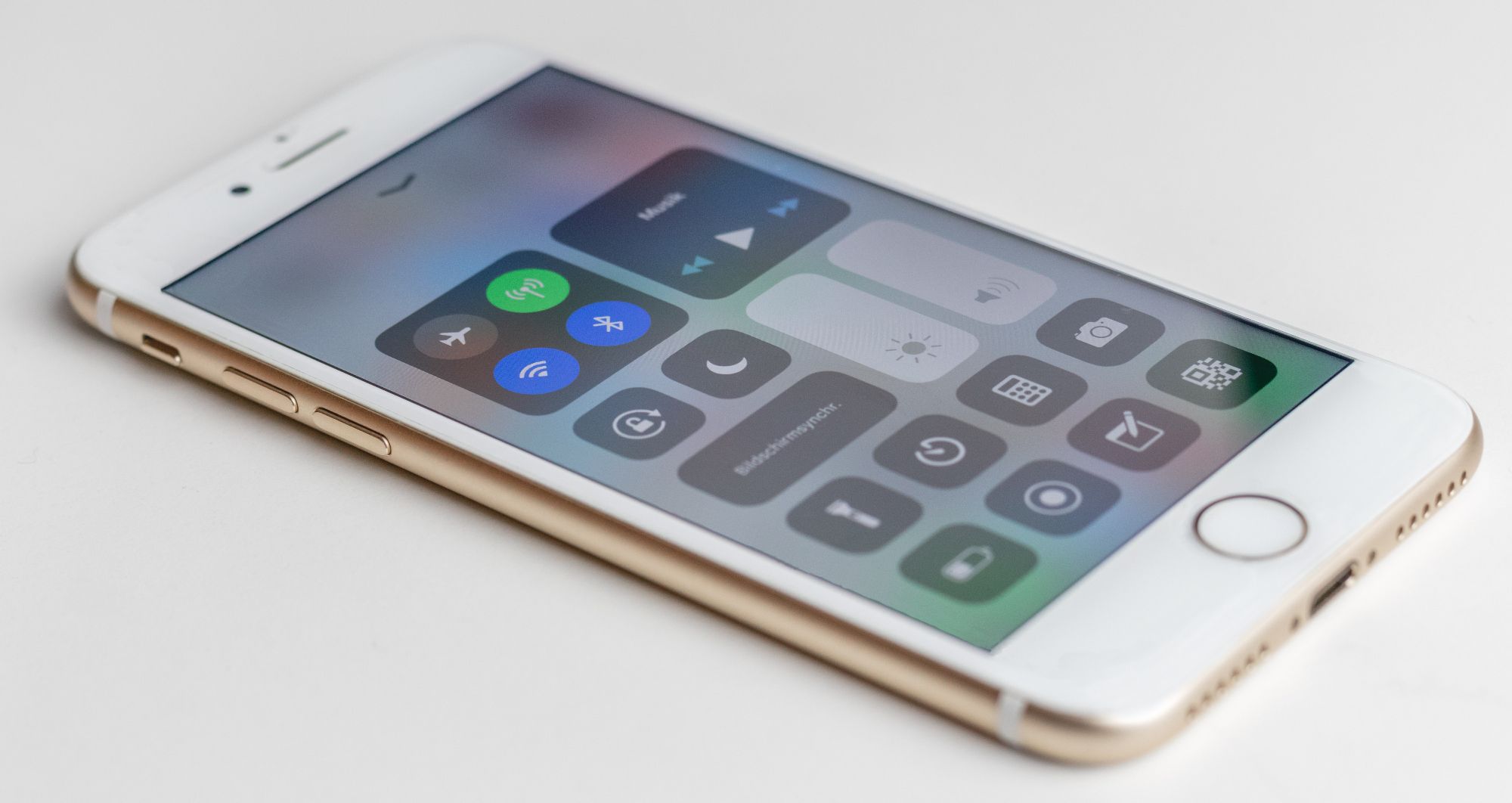
Se till att Bluetooth-funktionen på din iPhone är aktiverad om du använder Apple CarPlay trådlöst. I de flesta fall kan en Bluetooth-anslutning som är inaktiverad eller inte svarar vara orsaken till att Apple CarPlay inte kan ansluta till din iPhone. För att komma åt och aktivera Bluetooth-funktionen på din enhet, navigera till “Inställningar” följt av att välja “Bluetooth.” Därifrån trycker du helt enkelt på vippbrytaren för att aktivera funktionen.
Se till att din mobila enhets flygplansläge inte är aktiverat för tillfället, eftersom denna funktion kommer att avbryta dess trådlösa funktionalitet. Illustrationen ovan visar aktiveringsstatusen för omkopplaren för flygplansläge, som för närvarande verkar vara avaktiverad baserat på den visade färgen. Om reglaget har en grön nyans räcker det med att trycka på det för att avaktivera flygplansläget och möjliggöra trådlös anslutning till ditt fordon.
Om återställning av Bluetooth CarPlay-anslutningen genom inaktivering och återaktivering inte löser de problem med anslutning eller ljudstreaming som du upplever, kan du göra en annan felsökning genom att koppla bort din enhet från bilens Bluetooth-inställningar och därefter åtgärda problemet genom att återansluta den. I vissa fall kan det vara effektivt att återkalla en upprättad anslutning och sedan återupprätta den för att avhjälpa typiska Bluetooth-problem, så det kan vara värt att prova innan du söker ytterligare hjälp.
Kontrollera din USB-kabel

När du använder CarPlay via en tethered-anslutning är det möjligt att problemet ligger i själva Lightning-kabeln. För att fastställa om så är fallet, kontrollera att kabeln är oskadad. Försök sedan att använda kabeln i en alternativ miljö för att fastställa dess funktionalitet. Man kan t.ex. försöka ladda eller upprätta kommunikation med en annan gadget med hjälp av samma kabel för att bekräfta att den fungerar.
Ibland kan till synes mindre tekniska problem ge upphov till betydande utmaningar när det gäller att använda tekniken effektivt. I sådana fall kan du ersätta en sämre kabel med en förstklassig Lightning-kabel för att avhjälpa eventuella anslutningsproblem och återställa tillförlitligheten.
Vänligen bekräfta om det tillhandahållna svaret uppfyller dina förväntningar.
Uppdatera operativsystemet regelbundet
Att uppdatera operativsystemet på din iPhone är avgörande för att hantera olika tekniska problem som kan uppstå när du använder dess smartphone-funktioner. Genom att utföra regelbundna uppdateringar kan du effektivt lösa eventuella problem och optimera enhetens övergripande funktion.
För att lösa eventuella problem med Apple CarPlay är det lämpligt att se till att din enhet körs på den senaste versionen av iOS i motsats till en tidigare version.
Close
För att avgöra om din mobila enhet behöver en uppgradering, navigera till menyn “Inställningar” inom kategorin “Allmänt”. Gå till undermenyn “Programuppdatering”, där du kan se om det finns en nyare version av operativsystemet tillgängligt för tillfället. Denna information kan vara till nytta för att lösa eventuella problem med CarPlay-integrationen.
Se till att Siri är aktiverat när det är låst
För att fastställa om problemet med att styra Apple CarPlay via röst ligger i inaktiveringen av Siri röstassistent på din enhet när den är låst, vänligen navigera till “Inställningar” följt av att välja “Siri & Sök”.
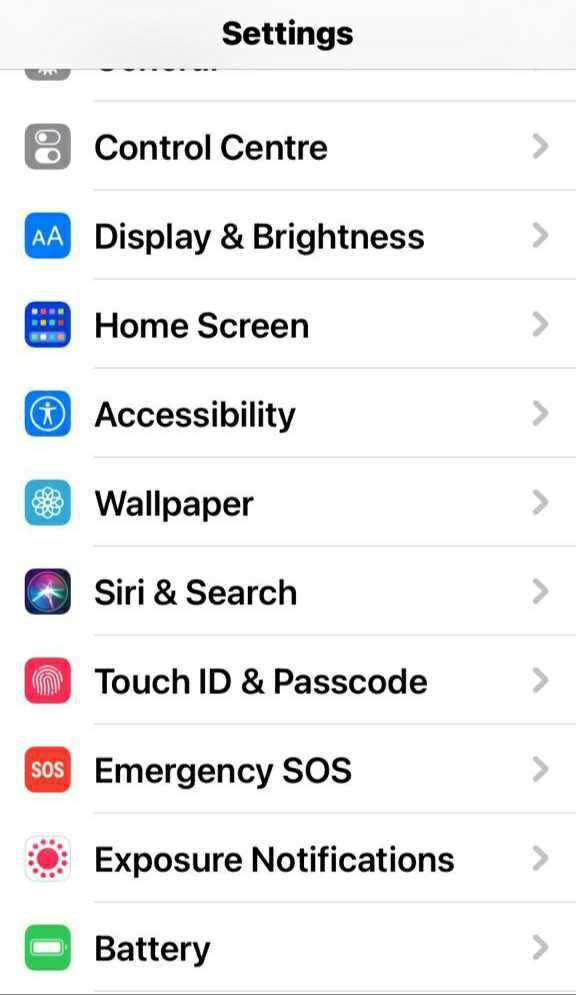
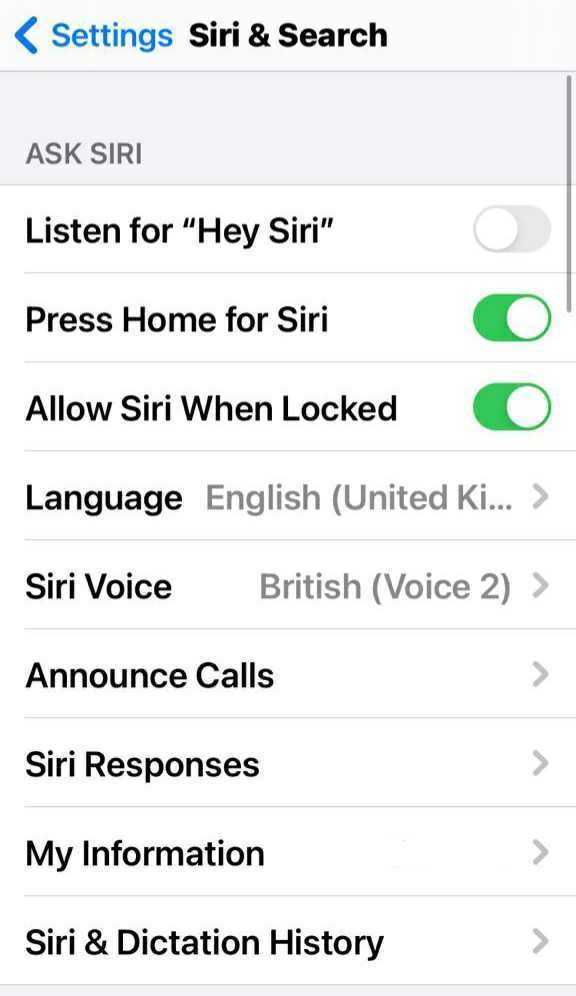 Close
Close
Kontrollera om Siri för närvarande är i drift genom att kontrollera dess status. Om den har avaktiverats, använd omkopplaren som är placerad bredvid “Aktivera Siri när den är låst” för att återaktivera den.
Se till att ditt fordon är kompatibelt med CarPlay
Tyvärr stöder inte alla bilmodeller och tillverkare Apple CarPlay. Om ditt fordon till exempel tillverkades före 2015 är det osannolikt att du kommer att kunna använda CarPlay, eftersom hårdvaran i sig inte är utformad för en sådan funktion. Du kan kolla in vår lista över alla biltillverkare som stöder CarPlay eller gå till officiella Apple-listan över CarPlay-stödda modeller för att se om ditt fordon är kompatibelt med den här funktionen.
Fixa CarPlay-problem med minimalt krångel
Det är verkligen tråkigt när ens pålitliga Apple CarPlay inte fungerar, eftersom det kan vara mycket begränsande att inte kunna använda sin smartphone på ett ansvarsfullt sätt under körning. Men med hjälp av de förslag som ges här kan man effektivt identifiera och åtgärda eventuella problem med sin CarPlay och därmed återställa tillgången till musik, navigering, kommunikation och andra viktiga funktioner för säkra och praktiska resor.